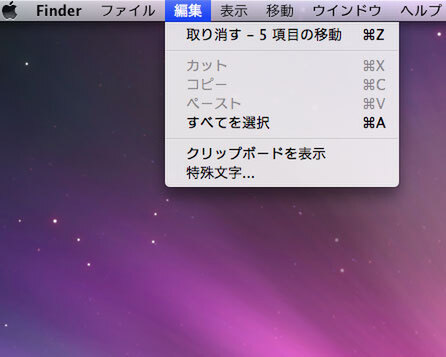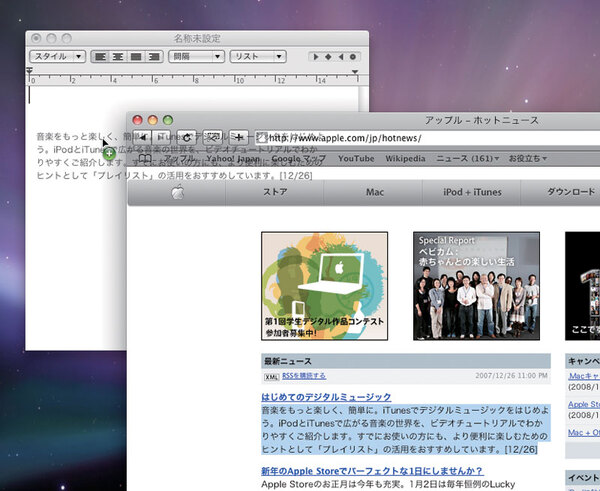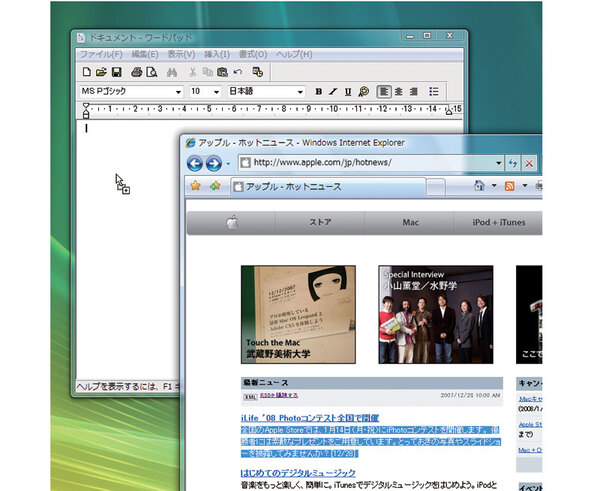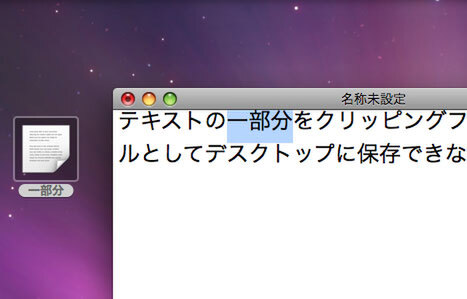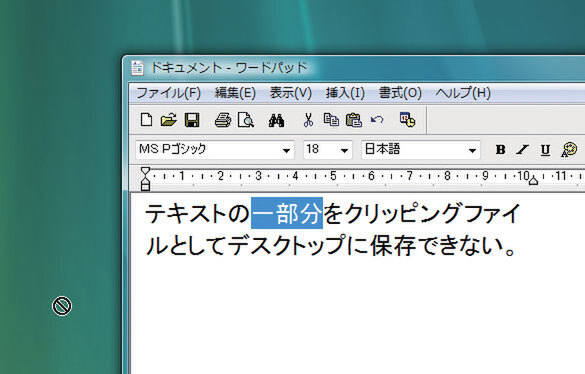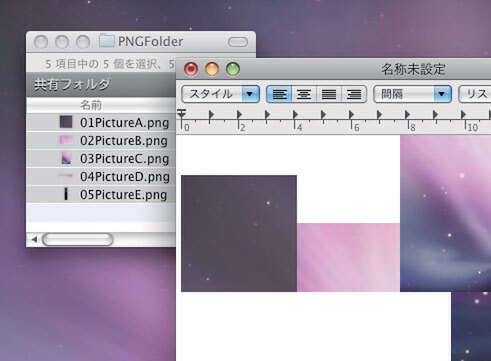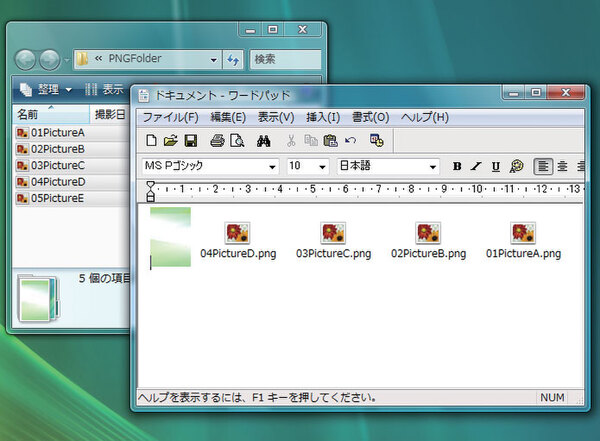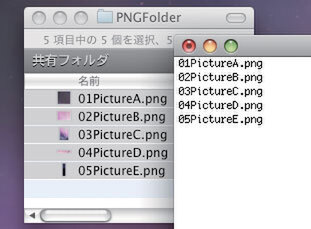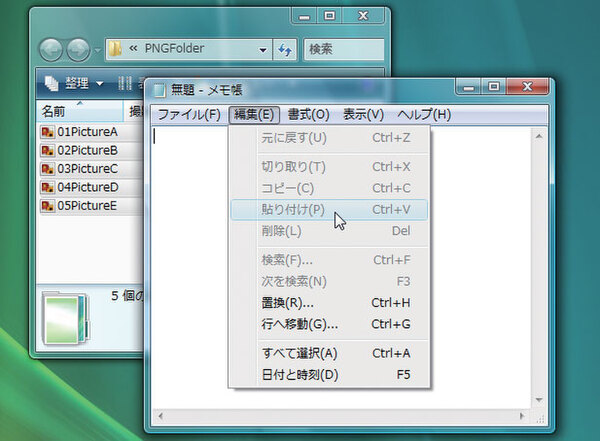データ交換のための隠れた超基本機能
現在のパソコン、あるいはそれに類する機器のユーザーインターフェースの機能として、広く使われていながらその実態はほとんど目に見えず、誰もが無意識のうちに利用しているもの、それがクリップボードだ。
クリップボードは、コンピューター内部に用意された一時的な情報の記憶領域で、ユーザーはほとんどどんなソフトにも備わった「編集」メニューにある「カット」「コピー」「ペースト」といったコマンドを通してアクセスできる。
クリップボードの1つの重要な機能は、データをある場所から別の場所にコピー、あるいは移動すること。そのためには、「ドラッグ&ドロップ」という直接的なインターフェースも開発された。この場合、データはクリップボードを経由せずに直接転送される。このほうが直感的でわかりやすいと感じられるが、同じデータを何カ所にも張り付けたいといった場合にはクリップボードを使うほうがはるかに便利だ。
ドラッグ&ドロップのバリエーションとしては、「クリッピングファイル」もある。これは、ほかの部分に転送したいデータを選択してドラッグするところまでは同じだが、目的の場所にドロップする代わりに、デスクトップにドロップすることで作成できる。ただし、この機能は現状のWindowsでは使えない。FinderやWindowsのExplorerでは、ファイルを直接コピー&ペーストすることも可能だ。ペースト場所によって動作はさまざまで、クリップボードの柔軟性を示す好例となっている。
編集メニュー
ドラッグ&ドロップ
クリッピングファイル
ファイルのコピー&ペースト
(次ページに続く)

この連載の記事
-
最終回
iPhone/Mac
ユーザーの優柔不断につきあう「ゴミ箱」 -
第13回
iPhone/Mac
右クリックメニュー、その歴史と効果 -
第13回
iPhone/Mac
MacとWindows、「検索」の進化を振り返る -
第12回
iPhone/Mac
Mac・Winで比べる、ソフトの切り替え方法 -
第11回
iPhone/Mac
「ヘルプ」機能から見る、Mac OSの今と過去 -
第10回
iPhone/Mac
発展し続ける「ウィジェット」 -
第9回
iPhone/Mac
スクリーンセーバーの存在意義 -
第8回
iPhone/Mac
「マルチユーザー」サポート -
第7回
iPhone/Mac
日本語入力の生い立ち -
第5回
iPhone/Mac
ファイル表示のあれこれ - この連載の一覧へ